Cómo exportar el chat de WhatsApp como PDF
Publicado: 2021-08-02
WhatsApp es sin duda la mejor plataforma de mensajería con millones de usuarios en todo el mundo. Ofrece funciones de mensajería instantánea y llamadas para comunicarse con amigos y familiares. Puede enviar fácilmente mensajes, grabaciones de audio, videos e incluso hacer llamadas de voz o video de WhatsApp de forma gratuita. Además, WhatsApp permite a sus usuarios crear copias de seguridad de chat para que puedan mantener registros de conversaciones importantes. Aunque algunas personas desean crear y guardar conversaciones completas como archivos PDF. Ahora, surge la pregunta: ¿cómo exportar el chat de WhatsApp como PDF? Lea esta guía para saber más.

Contenido
- Cómo exportar conversaciones de WhatsApp como PDF
- Razones para exportar el chat de WhatsApp como PDF
- Método 1: exporte el chat de WhatsApp como PDF en su computadora
- Método 2: exporte el chat de WhatsApp como PDF en su teléfono inteligente
Cómo exportar conversaciones de WhatsApp como PDF
Razones para exportar el chat de WhatsApp como PDF
Puede haber muchas razones posibles para exportar sus conversaciones de WhatsApp como archivos PDF, y pueden ser bastante subjetivas. A continuación se enumeran algunos argumentos comunes para exportar chats de WhatsApp como PDF:
- Fines legales: En situaciones legales, puede utilizar los chats de WhatsApp como prueba o prueba de reclamo. Teniendo en cuenta el hecho de que tomar capturas de pantalla de conversaciones completas de WhatsApp es un inconveniente y requiere mucho tiempo, una mejor solución es exportar estos chats como PDF. Un archivo PDF es más presentable y también contiene la marca de tiempo de todos sus mensajes de chat.
- Fines comerciales: es posible que desee exportar chats con clientes, minoristas, proveedores u otros contactos relacionados con el negocio como archivos PDF para fines de documentación comercial.
- Propósitos de investigación: varias empresas realizan investigaciones en línea a través de plataformas de redes sociales, incluido WhatsApp. Querrían exportar sus respuestas en un archivo PDF para su compilación y edición.
- Recuerdos personales: es posible que desee guardar ciertas conversaciones por razones emocionales y guardar los recuerdos asociados con ellas.
Hemos explicado dos métodos, junto con capturas de pantalla relevantes, solo para nuestros valiosos lectores. Siga para exportar fácilmente su conversación de WhatsApp como PDF.
Método 1: exporte el chat de WhatsApp como PDF en su computadora
1. Inicie WhatsApp en su dispositivo y abra la conversación que desea exportar.
2. Toque el ícono de tres puntos en la esquina superior derecha de la pantalla de chat, como se muestra a continuación.
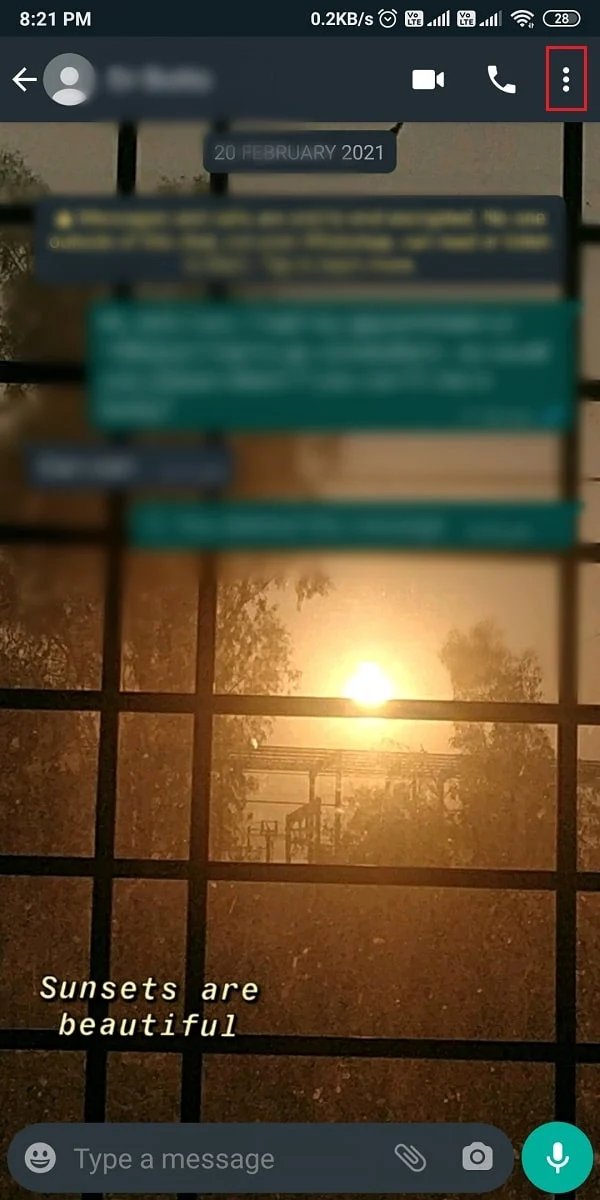
3. Pulse en Más , como se muestra.
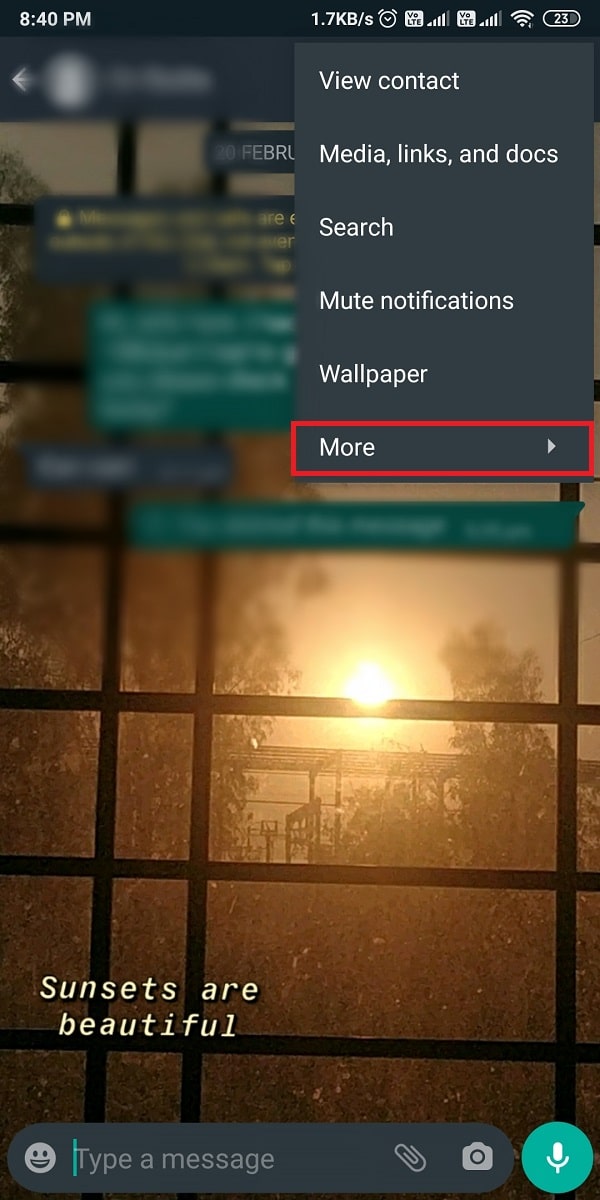
4. Aquí, toca Exportar chat .
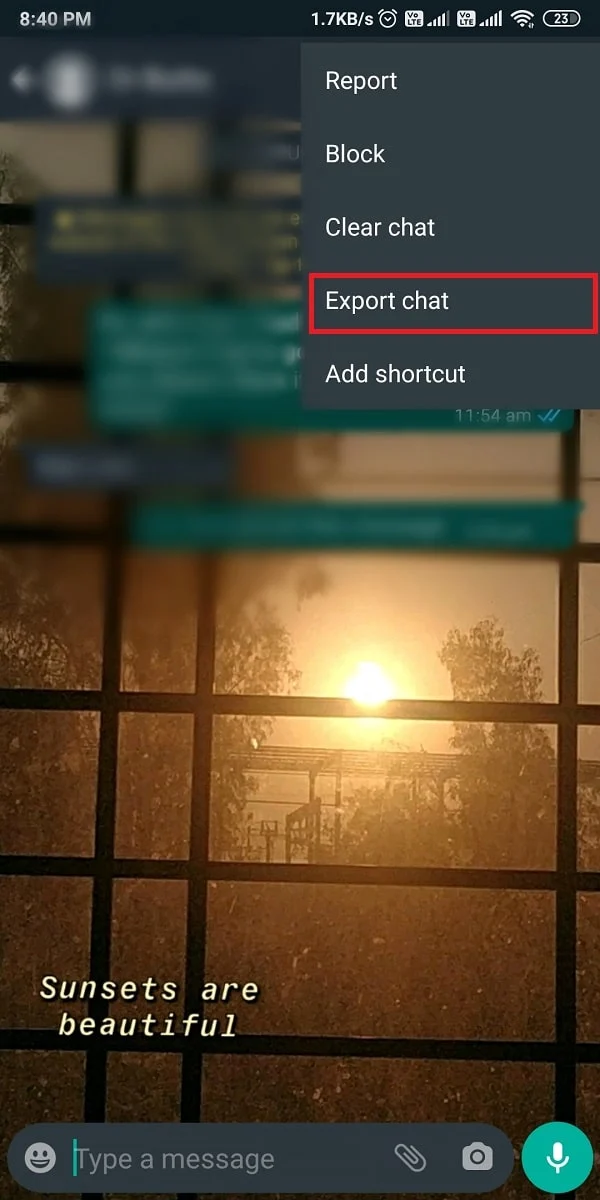
5. Se le darán dos opciones para exportar conversaciones: Sin medios e Incluir medios . Si elige la primera opción, solo se importarán los mensajes de texto, mientras que; si elige este último, se importarán textos junto con audio, video y documentos.
6. Después de hacer su elección, seleccione la ubicación donde desea compartir o almacenar el archivo .txt de esta conversación.
7. Dado que desea exportar el chat de WhatsApp como PDF, seleccione Gmail o cualquier otra aplicación de correo para enviarse el archivo .txt a usted mismo. Envíe el archivo a su propia dirección de correo electrónico , como se muestra.
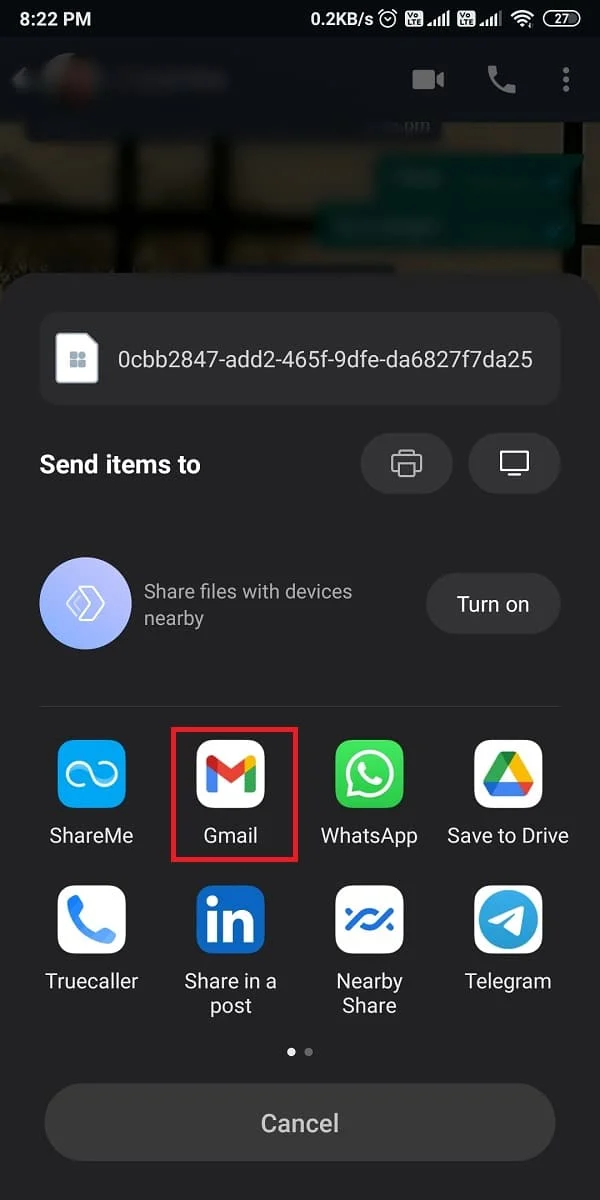
8. Inicie sesión en su cuenta de correo electrónico en su computadora y descargue el archivo .txt en el sistema.
9. Una vez que descargues el archivo, ábrelo con Microsoft Word .

10. Finalmente, guarde el documento de Word como archivo PDF seleccionando PDF en el menú desplegable Guardar como . Consulte la imagen a continuación.
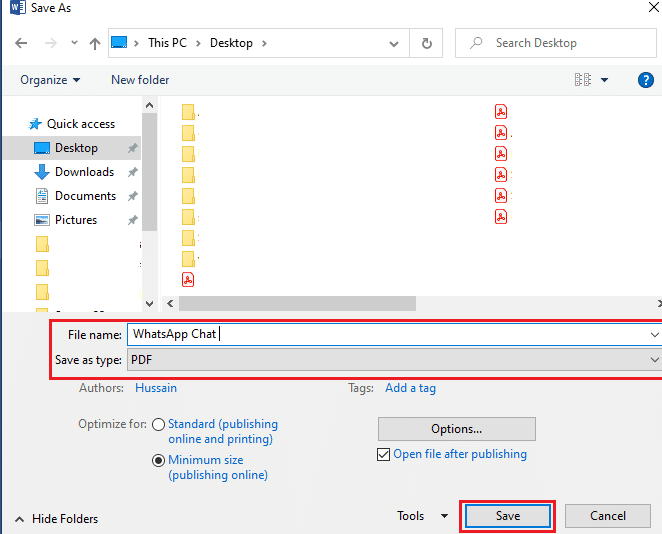
Lea también: Cómo deshabilitar el visor de PDF de Google Chrome
Método 2: exporte el chat de WhatsApp como PDF en su teléfono inteligente
Si no desea descargar el archivo .txt en su computadora y desea descargarlo en su teléfono, puede hacerlo usando la aplicación WPS Office .
Nota: dado que los teléfonos inteligentes no tienen las mismas opciones de configuración y varían de un fabricante a otro, asegúrese de que la configuración sea la correcta antes de cambiar alguna.
Siga estos pasos para exportar conversaciones de WhatsApp como PDF en su dispositivo Android:
1. Abra Google Play Store e instale WPS Office en su dispositivo, como se muestra.
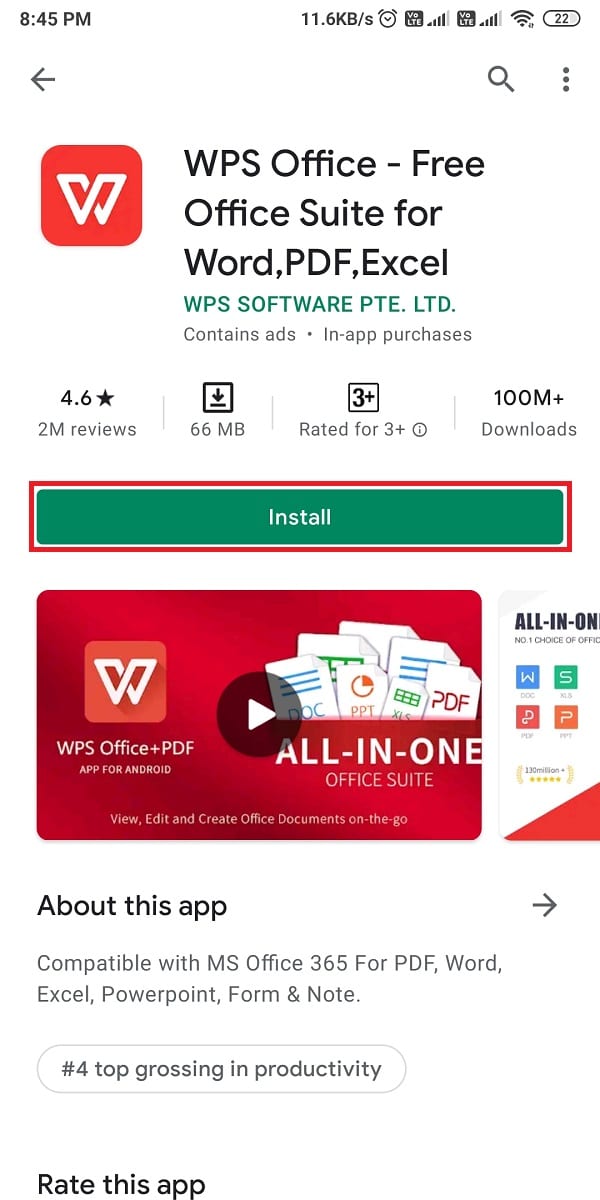
2. Exporte los chats y envíelos a su buzón repitiendo los pasos 1-7 del método anterior.
3. Ahora, descargue el archivo en su teléfono inteligente tocando el icono de flecha hacia abajo que se muestra en el archivo adjunto.
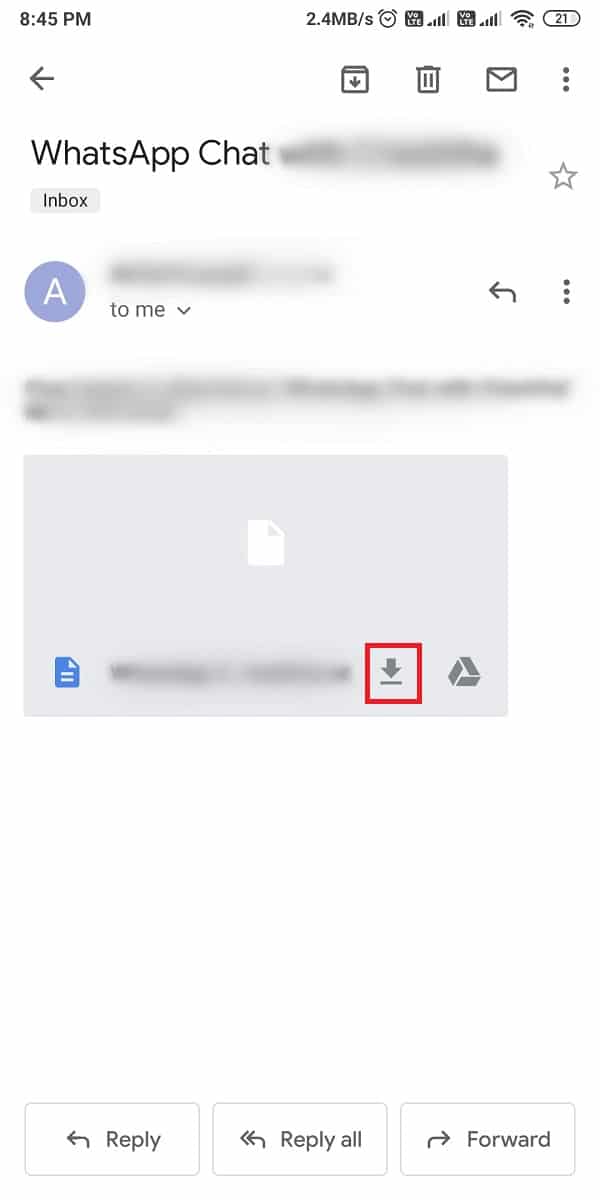
4. Abra el archivo descargado con la oficina de WPS , como se muestra.
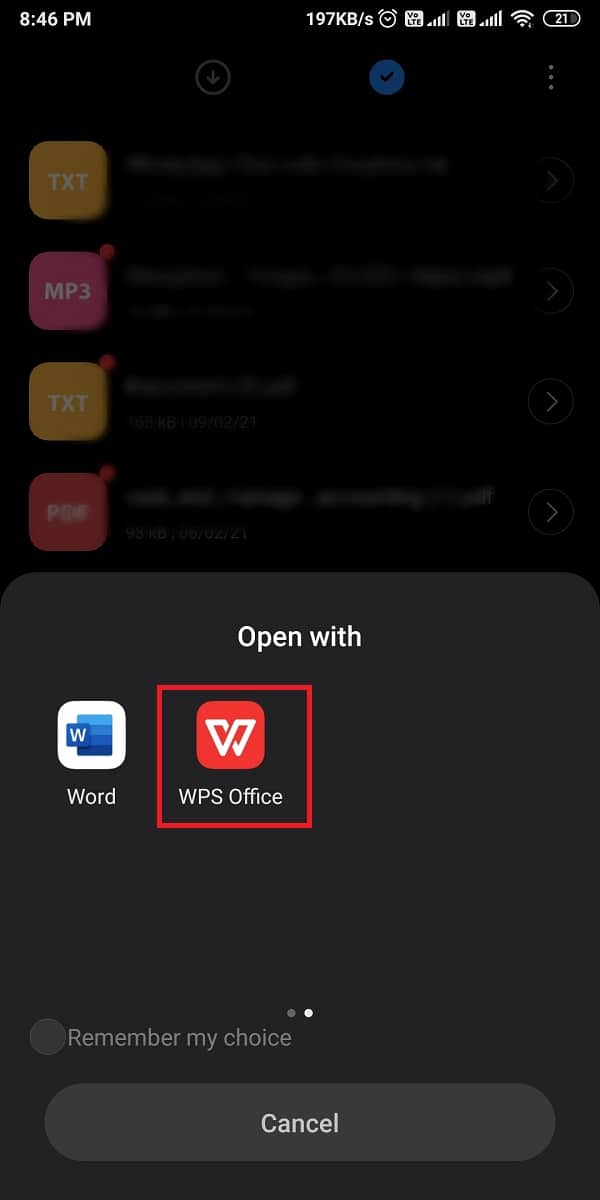
5. A continuación, toque Herramientas en la parte inferior de la pantalla.
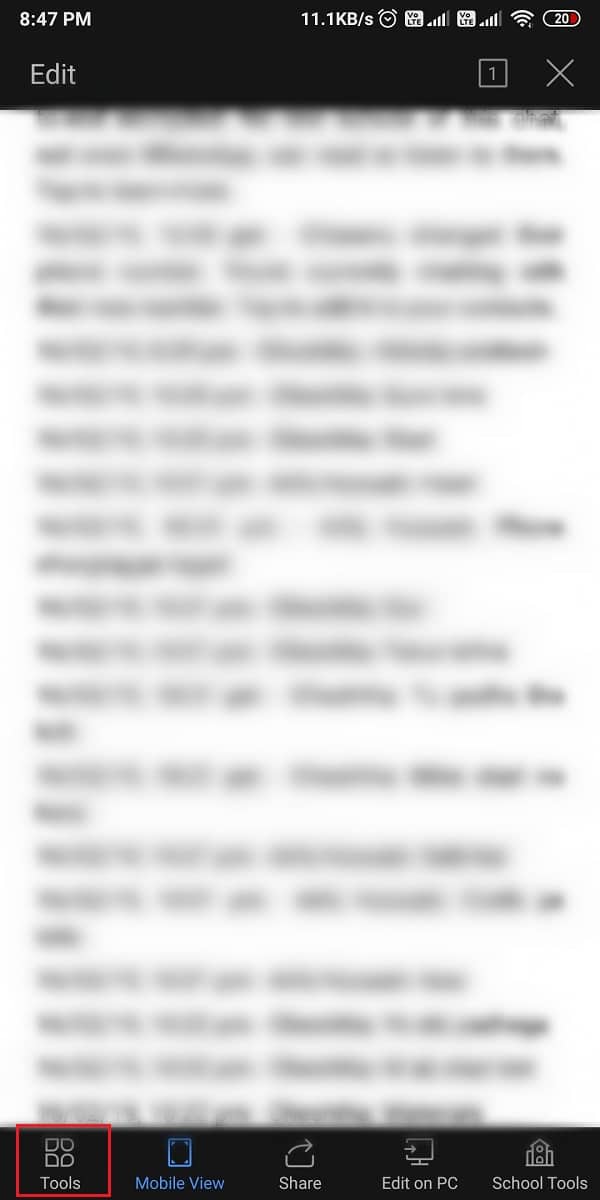
6. Aquí, toque Archivo > Exportar a PDF , como se ilustra a continuación.
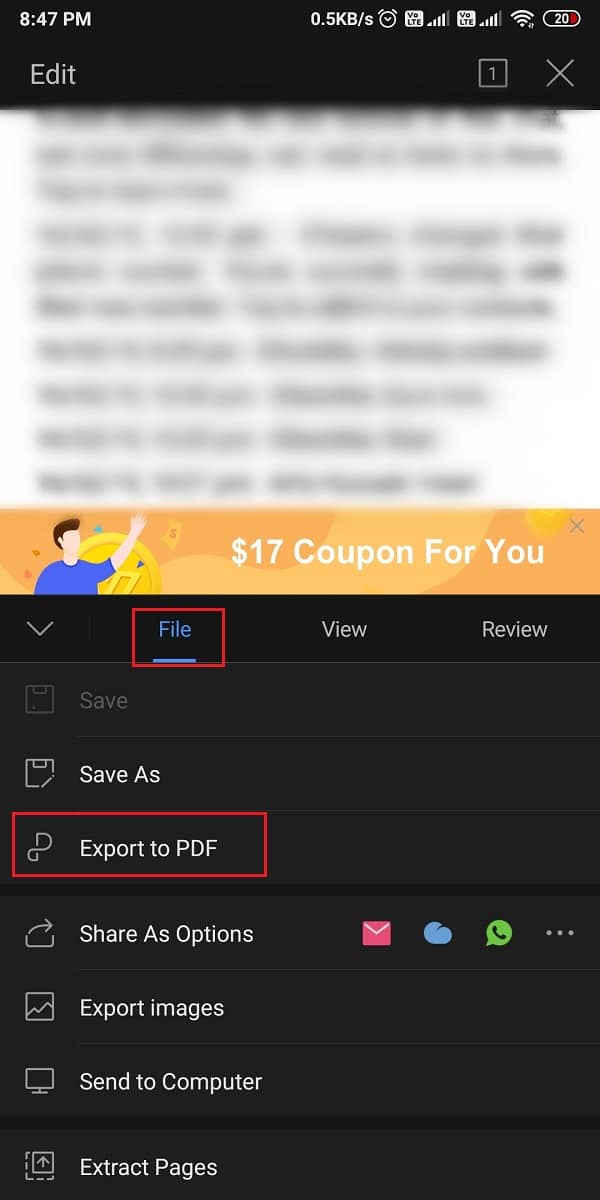
7. Verifique la Vista previa de su archivo PDF y toque Exportar a PDF.
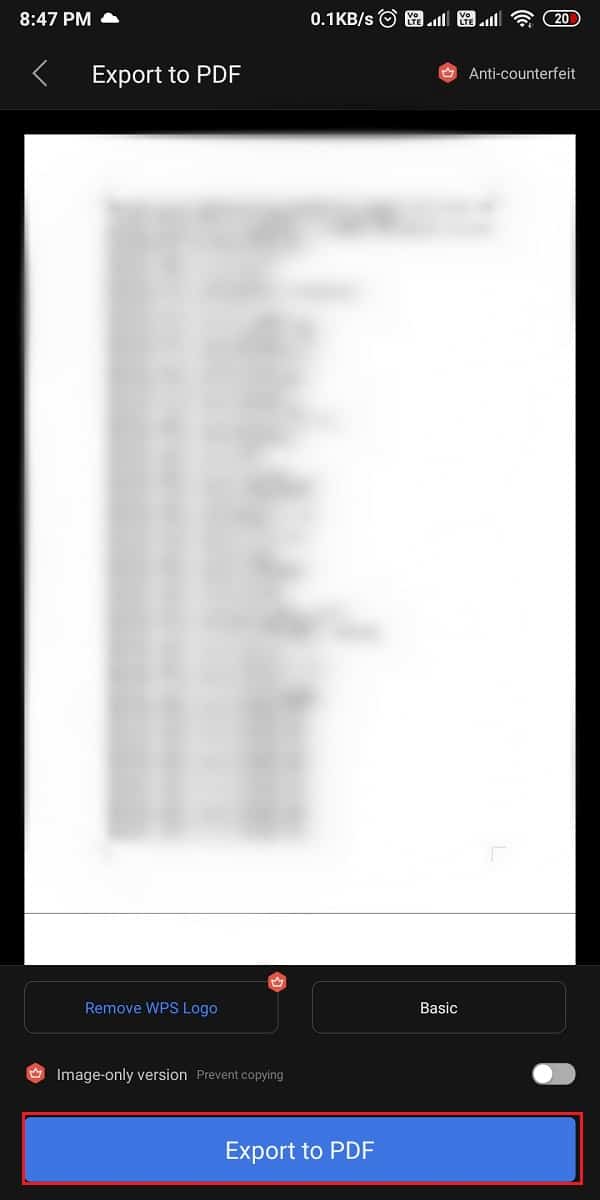
8. Seleccione la ubicación en su teléfono donde desea guardar el PDF. Luego, toque Guardar para almacenar el PDF en su teléfono.
Así es como puede convertir tantas conversaciones de WhatsApp en archivos PDF como sea necesario.
Lea también: Arreglar No se pueden abrir archivos PDF en Internet Explorer
Preguntas frecuentes (FAQ)
Q1. ¿Cómo exporto una conversación completa de WhatsApp?
Puede exportar fácilmente toda su conversación de WhatsApp utilizando la opción Exportar chat dentro de WhatsApp. Si no sabe cómo exportar el chat de WhatsApp como PDF, siga estos pasos:
1. Abra el chat de WhatsApp que desea exportar.
2. Toque tres puntos verticales en la parte superior de la barra de chat.
3. Pulse en Más > Exportar chat .
4. Envíelo por correo como un archivo .txt o guárdelo como un archivo PDF en su dispositivo.
Q2. ¿Cómo puedo exportar mensajes de WhatsApp a más de 40000?
WhatsApp solo te permite exportar hasta 10.000 chats con medios y 40.000 mensajes sin medios. Por lo tanto, para exportar más de 40000 mensajes de WhatsApp, puede usar una aplicación de terceros llamada iMyFone D-Back . Este dispositivo ha sido desarrollado para que los usuarios de iOS recuperen datos en iPhones, iPads y iPod touch. Además, también se puede utilizar para la recuperación de Android WhatsApp. La aplicación es compatible con Windows y Mac. Siga los pasos dados para hacerlo:
Recomendado:
- 3 formas de corregir el error detectado de superposición de pantalla en Android
- Cómo exportar contraseñas guardadas en Google Chrome
- Solucionar error de búsqueda de DHCP en Chromebook
- Cómo usar WhatsApp sin un número de teléfono
Esperamos que esta guía le haya resultado útil y que haya podido exportar el chat de WhatsApp como PDF . Si tiene alguna consulta o sugerencia, háganoslo saber en la sección de comentarios a continuación.
